סקירת Wondershare Recoverit: האם זה שווה את תג המחיר?
11 דקות לקרוא
עודכן בתאריך
קרא את דף הגילויים שלנו כדי לגלות כיצד תוכל לעזור ל-MSPoweruser לקיים את צוות העריכה קראו עוד
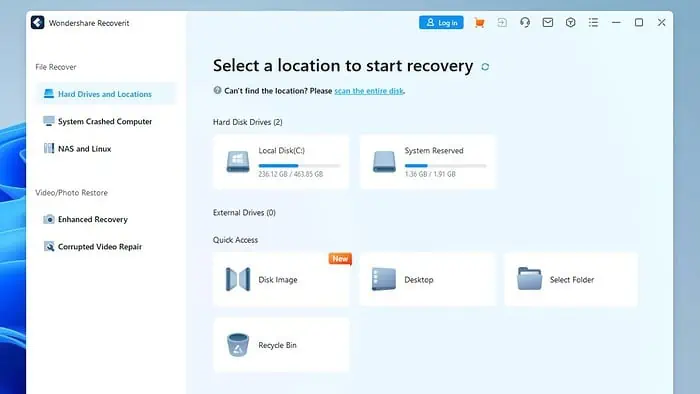
מחפש סקירת Wondershare Recoverit לא מוטה ומעשית? הגעתם למקום הנכון.
אנשים רבים חושבים שזהו אחד מיישומי השחזור הטובים ביותר. אבל האם הטענות הללו מחזיקות מים?
אני יעריך את הממשק, התכונות, התמחור והביצועים של התוכנה כדי לקבוע את יכולתה לשחזר נתונים שאבדו. בואו נצא לדרך.
מה זה Wondershare Recoverit?
התאוששות Wondershare הוא כלי תוכנה לשחזור קבצים שאבדו כמו אודיו, סרטונים, מסמכים ומיילים ממכשירים שונים, כגון כוננים קשיחים פנימיים וחיצוניים וכונני הבזק מסוג USB.
אתה יכול תצוגה מקדימה של הקבצים לפני שמחליטים אם לשחזר אותם או לא. Recoverit יכול להריץ חיפושים בו-זמניים, הצגת נמצא נתונים ו "קבצים ללא מקור." קבצים אלה ניתנים לשחזור אך חסרים מטא נתונים כגון שם קובץ, חותמת זמן, גודל וכו'.
בהתאם לגרסה שאתה רוכש, אתה יכול אפילו לשחזר נתונים ממכשירי NAS ו-Linux.
תכונות
Recoverit יכול לעזור לך לאחזר נתונים שאבדו ממכשירים שונים, כגון מחשבים, מחשבים ניידים, מצלמות, רחפנים, נגני מוזיקה ועוד. בהתאם לכמות הנתונים שאתה צריך לשחזר, התהליך יכול להימשך דקות או שעות.
להלן סיכום מהיר של התכונות החשובות ביותר של Recoverit:
שחזור למעלה מ-1000 סוגי קבצים
Recoverit היא תוכנה מקיפה יכול לאחזר למעלה מ-1,000 קבצים ומערכות קבצים, כולל תמונות, סרטונים, אודיו, ארכיונים ומסמכים. זה תומך בקבצי MS Office ומסמכים שונים אחרים בפורמטים כמו EPUB, JIS, KEY, LOG, MPS, NUMBERS, ODS, ONE, PAGES, PPS, ו PS.
כיסויי Recoverit CRW, JPEG, JPG, PNG, PSD, RAW, RGB לתמונות, AVI, FLA, FLV, M4V, MOV, MP4, WMV עבור סרטונים, ו AAC, AIFF, ALAC, FLAC, MP3, OGG, PCM, WAV, WMA עבור קבצי אודיו.
זה יכול גם לשחזר קבצים בפורמטים כמו 7Z, WAR, ZIP, 7zip, וכו '
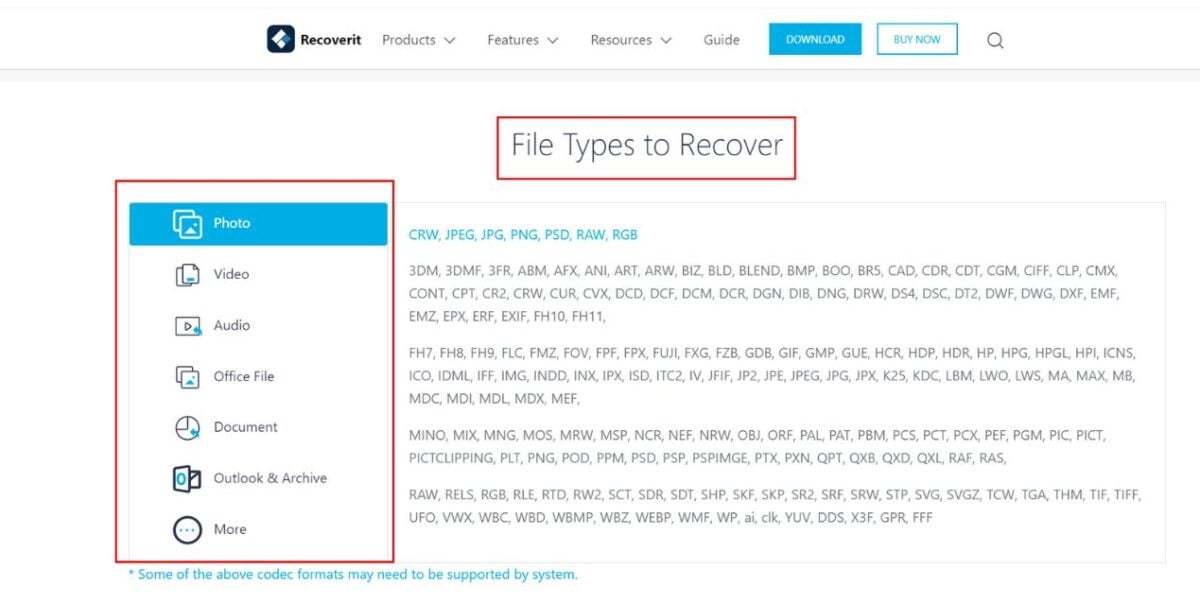
התאוששות סל המיחזור
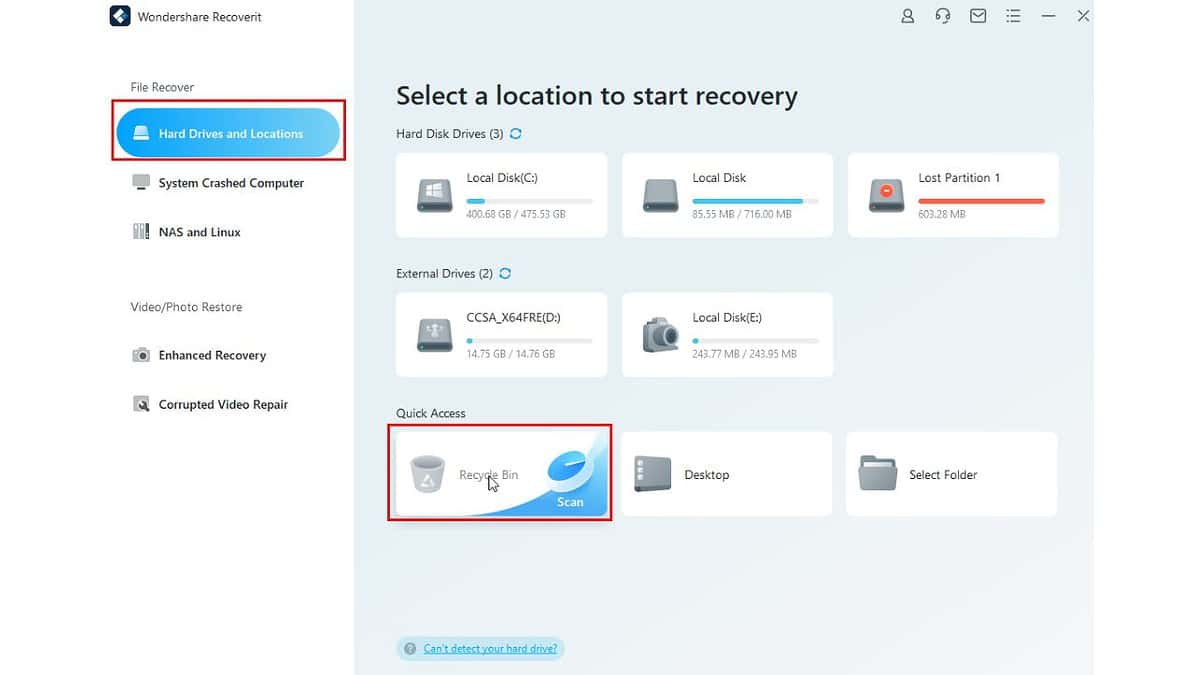
Recoverit יכול לעזור לך לשחזר קבצים שנמחקו, בין אם מחקת אותם בטעות או בכוונה. זה עובד גם כאשר ריקון פח המיחזור מבלי ליצור גיבוי.
Recoverit טוענת לשחזר כמעט את כל נתוני הקבצים, כולל תמונות, אודיו, סרטונים, מסדי נתונים, מסמכים, מיילים, ארכיונים, דפי אינטרנט ועוד. למרות שזה קל לשימוש, שחזור הקבצים שנמחקו עשוי להימשך זמן מה.
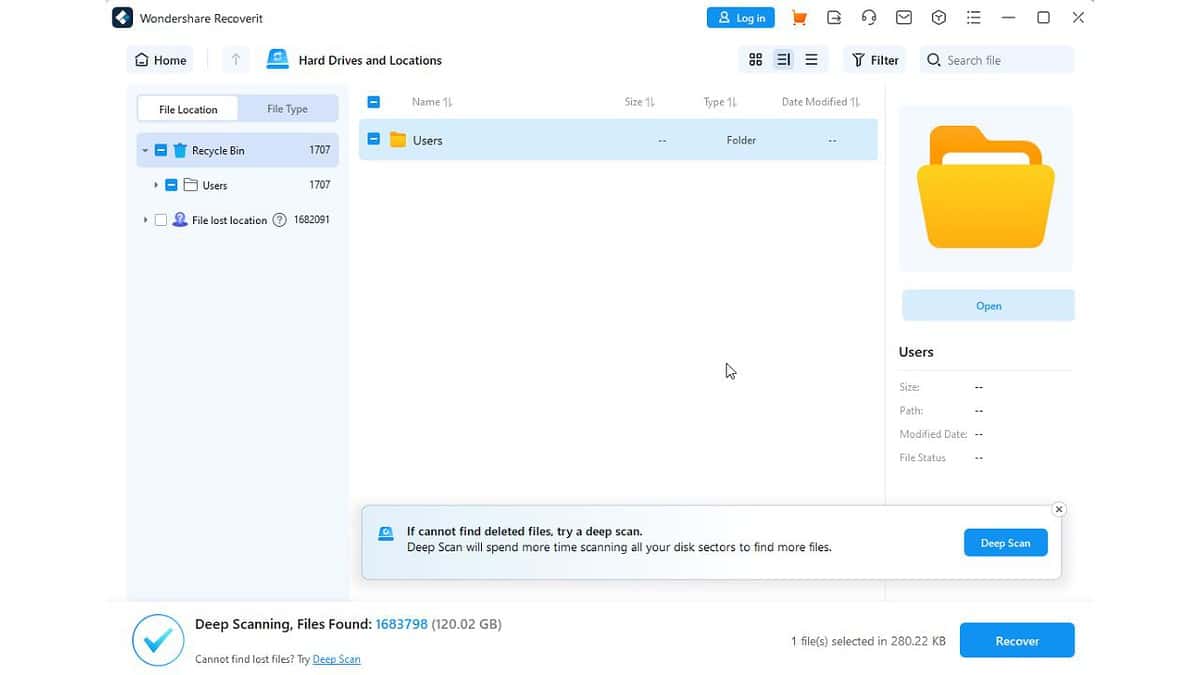
נתקלתי בכמה בעיות קלות במהירות הסריקה בזמן השימוש באפליקציה הזו. סריקת כוננים גדולים יותר יכולה להיות די איטית, במיוחד אם תבחר לבצע סריקה עמוקה (זה יכול לקחת שעות).
בנוסף, תצוגות מקדימות של תמונות אינן נתמכות היטב, מה שיכול להיות מתסכל אם אתה רוצה לעיין בקבצים שלך לפני שחזורם. תכונה זו חשובה גם אם אתה מנסה לבדוק את יכולת האפליקציה לזהות את הקבצים החסרים שלך לפני רכישת מנוי.
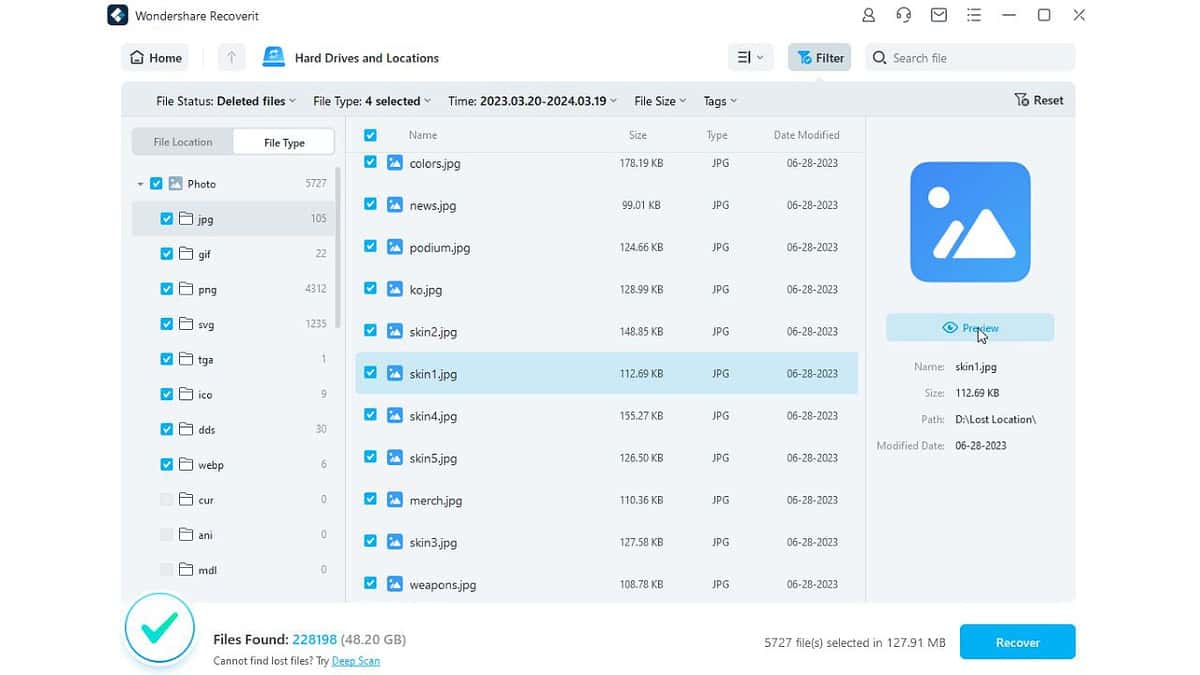
גיליתי גם שה גרסת האפליקציה החינמית לא אפשרה לי לשחזר קבצים כלשהם, אפילו אלה מתחת למה שהובטח מגבלת 100 מגה-בייט.
שחזור כונן מעוצב
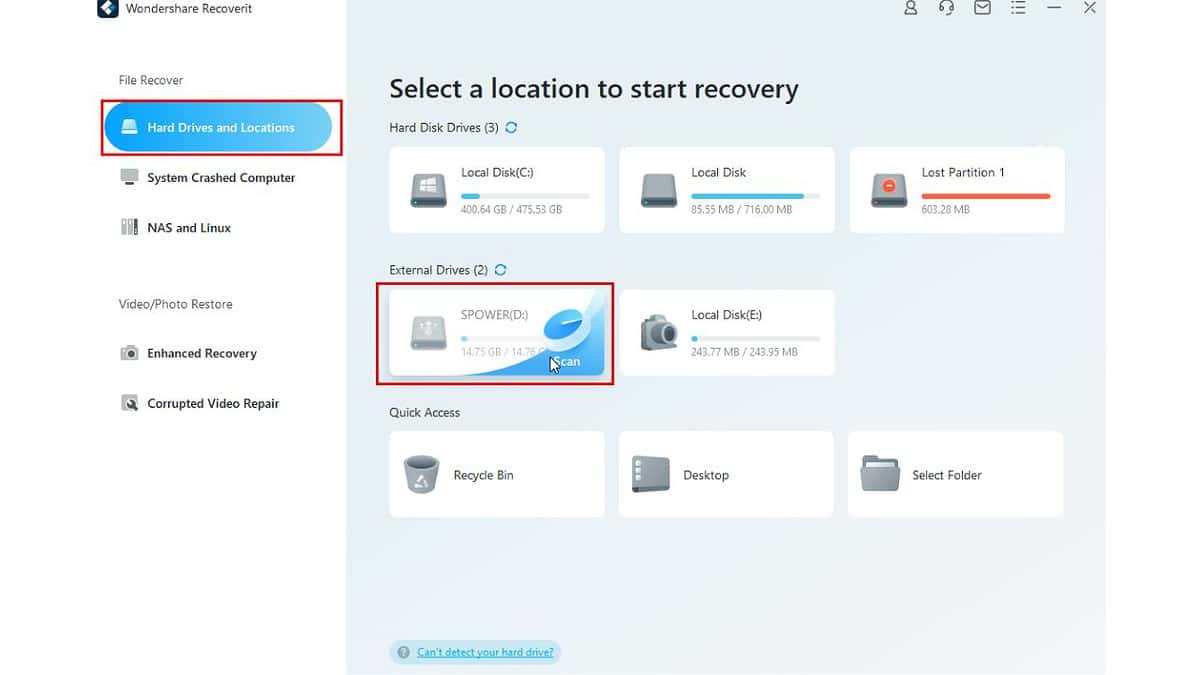
Recoverit יכול לעבוד עם סוגים שונים של אמצעי אחסון דיגיטליים, כולל כוננים מעוצבים, דיסקים גולמיים, מחיצות וכאלה עם טבלאות מחיצות לא חוקיות או פיצול מוגזם.
כלי השחזור המעוצב מאפשר לך לשחזר נתונים שפורמטו מחדש בטעות, ולשחזר אותם למצבם המקורי.
הכלי ידידותי למשתמש, אך שחזור הנתונים לפורמט המקורי שלהם עשוי להימשך זמן מה, בהתאם לגודל הדיסק שלך.
כדי להשתמש בתכונה זו, בצע את הפעולות הבאות:
1. בחר כוננים קשיחים ומיקומים מהתפריט ובחר את הכונן החיצוני שברצונך לשחזר.
2. לחץ על לסרוק ולחכות לסיום התהליך.
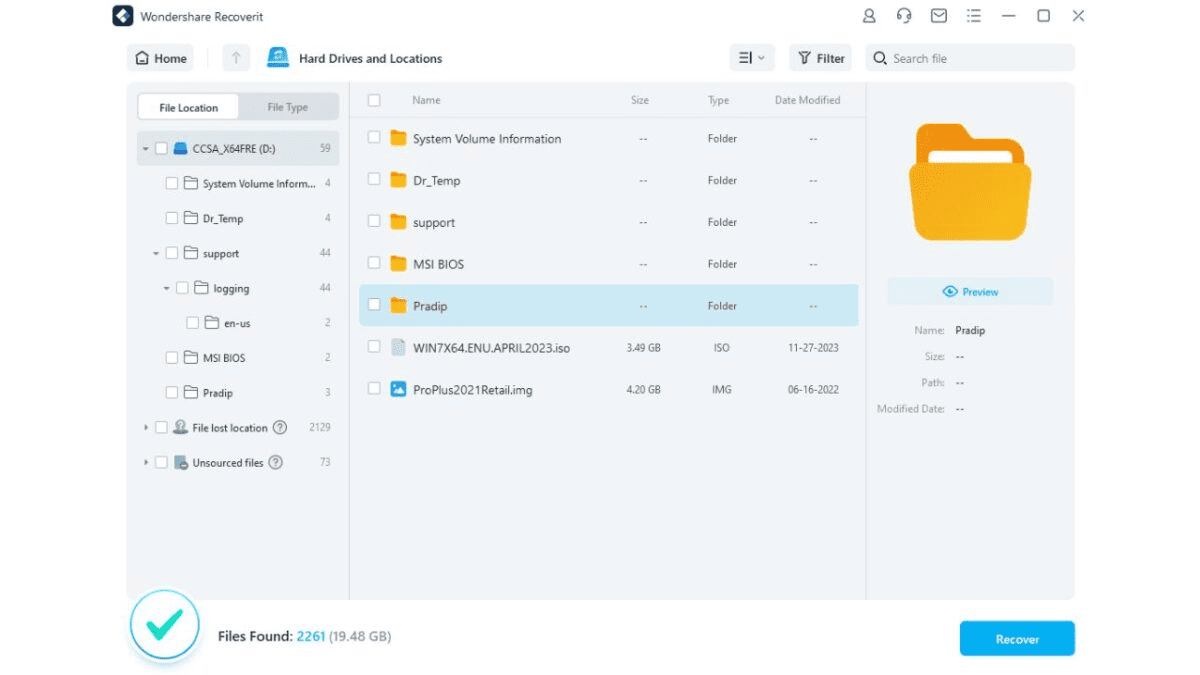
3. בחר את הקבצים שברצונך לשחזר. במקרה שלי, אני רוצה לשחזר א קובץ תמונה ISO ואת התוכן של פראדיפ תיקייה. הקלק על ה להחלים לַחְצָן.
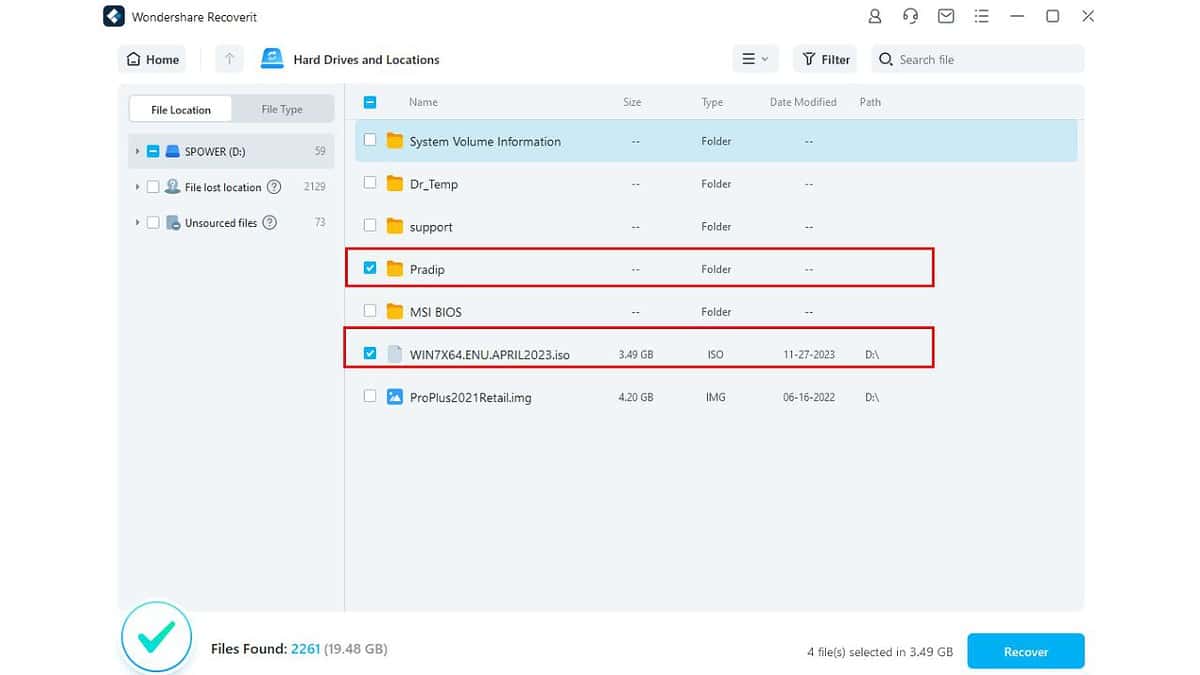
4. בחר או צור תיקייה חדשה כדי לשמור את הקבצים המשוחזרים. צור אותו בכונן אחר שאינו כפוף לשחזור.
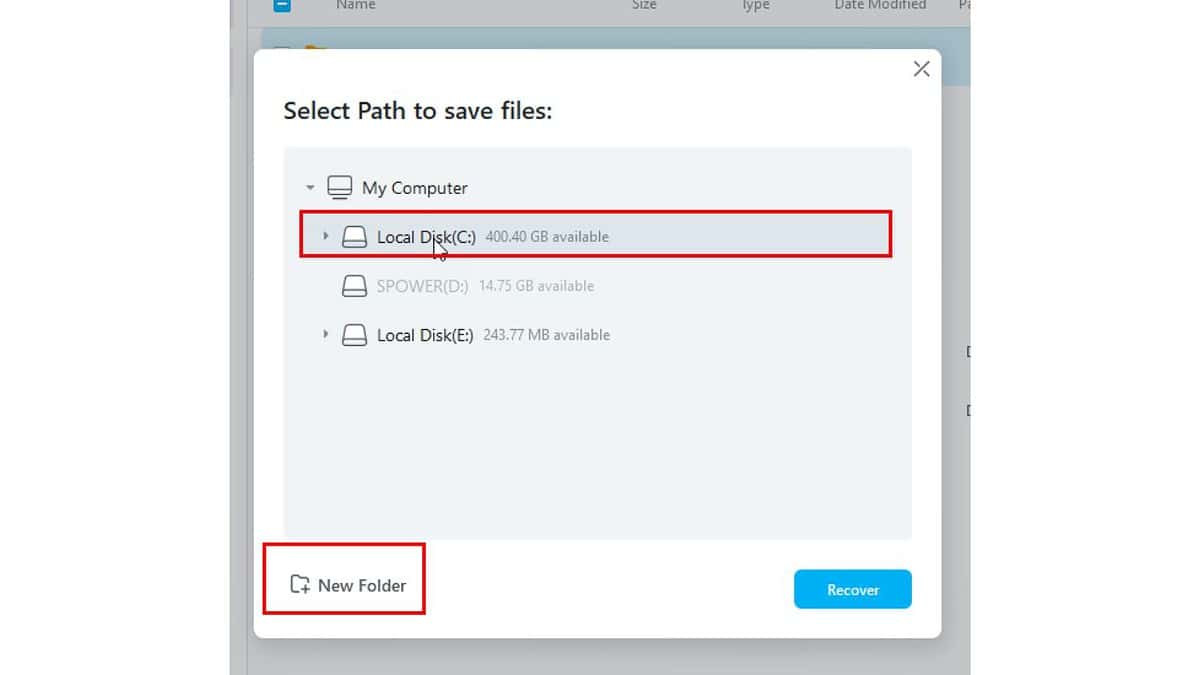
5. לחץ על לְהַחלִים, ולחכות להשלמת התהליך.
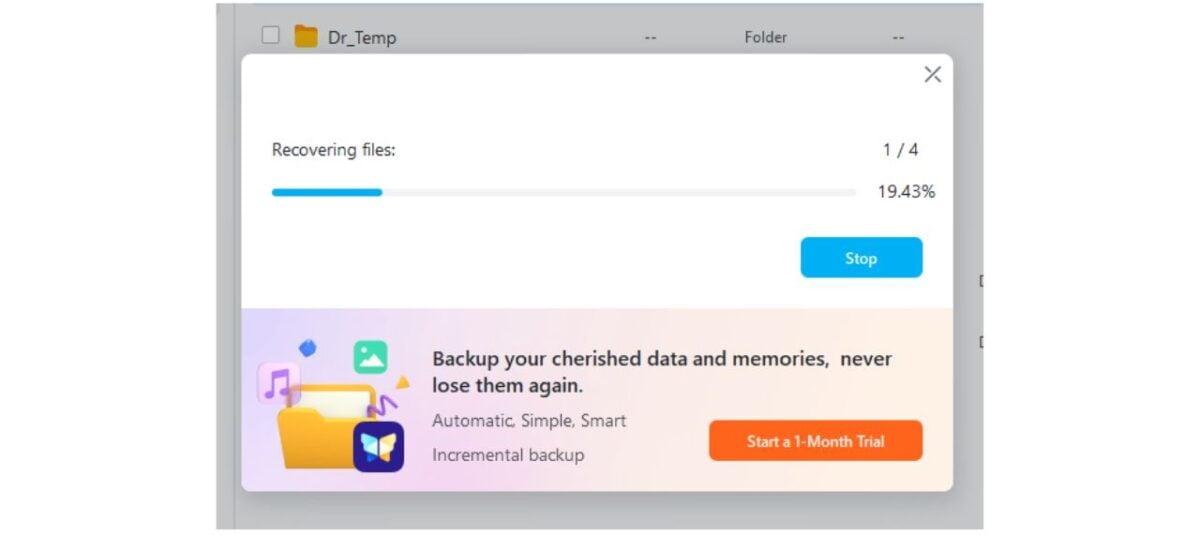
6. לאחר מספר דקות הקבצים המשוחזרים יהיו בתיקייה שצוינה.
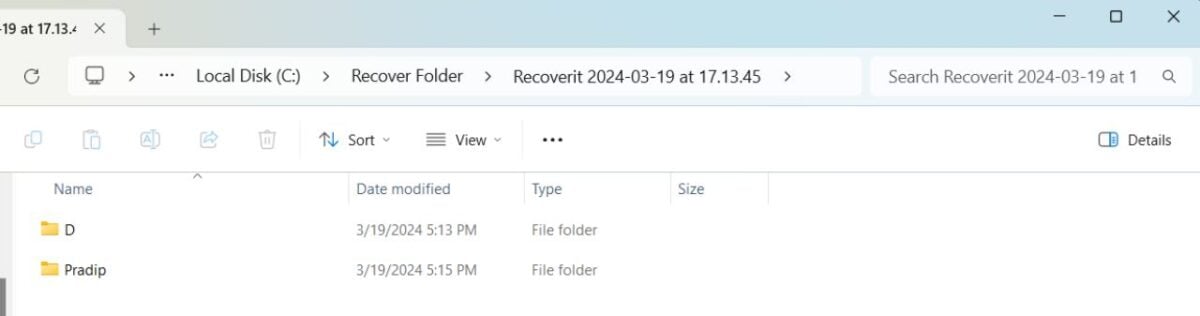
הכלי עובד היטב, אבל הוא לא תמיד יעיל.
בבדיקות שלי, Recoverit שיחזר את רוב קבצים שנמחקו, אבל לא את כולם. כמו כן, אל תכתוב נתונים חדשים בדיסק שעיצבת, מכיוון שהדבר יפחית את הסיכוי לשחזור מוצלח של הנתונים הישנים.
שחזור מחיצה נמחק
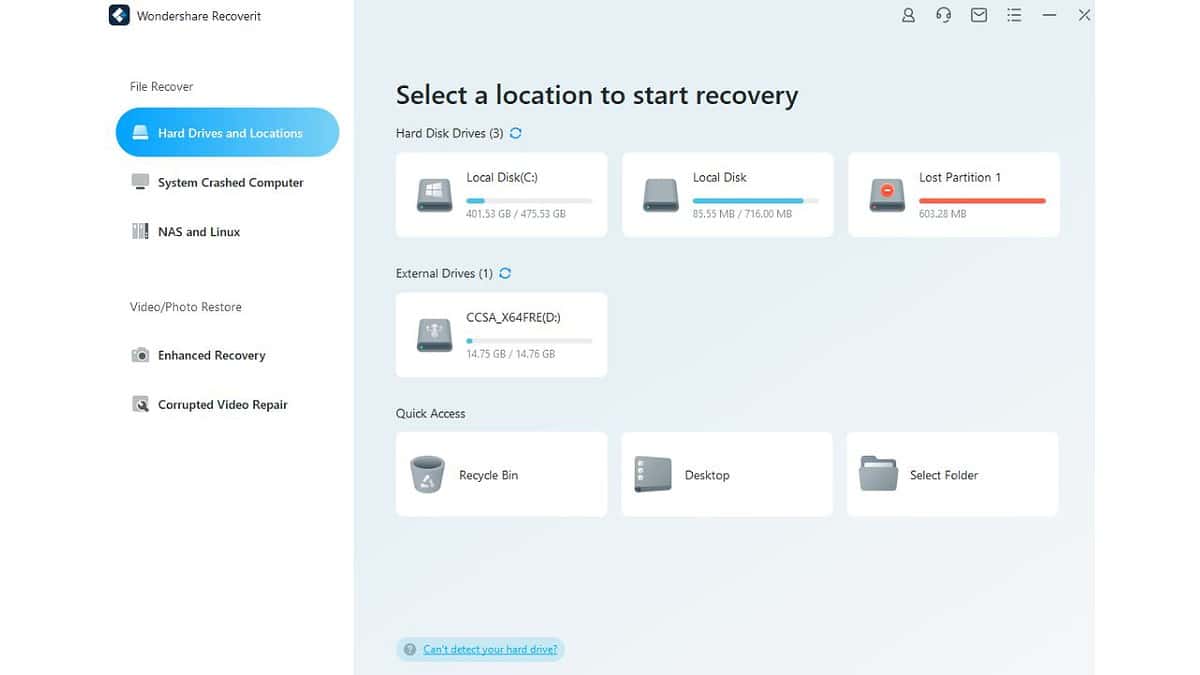
Wondershare Recoverit יכול גם לבצע שחזור מחיצות שנמחקו. הוא נועד לטפל בכוננים קשיחים פגומים, פגומים ובלתי נגישים, מחיצות אבודות וחלוקה לא נכונה.
כדי להשתמש בתכונה זו:
1. בחר כוננים קשיחים ומיקומים מהתפריט ובחר את המחיצה האבודה שברצונך לשחזר.
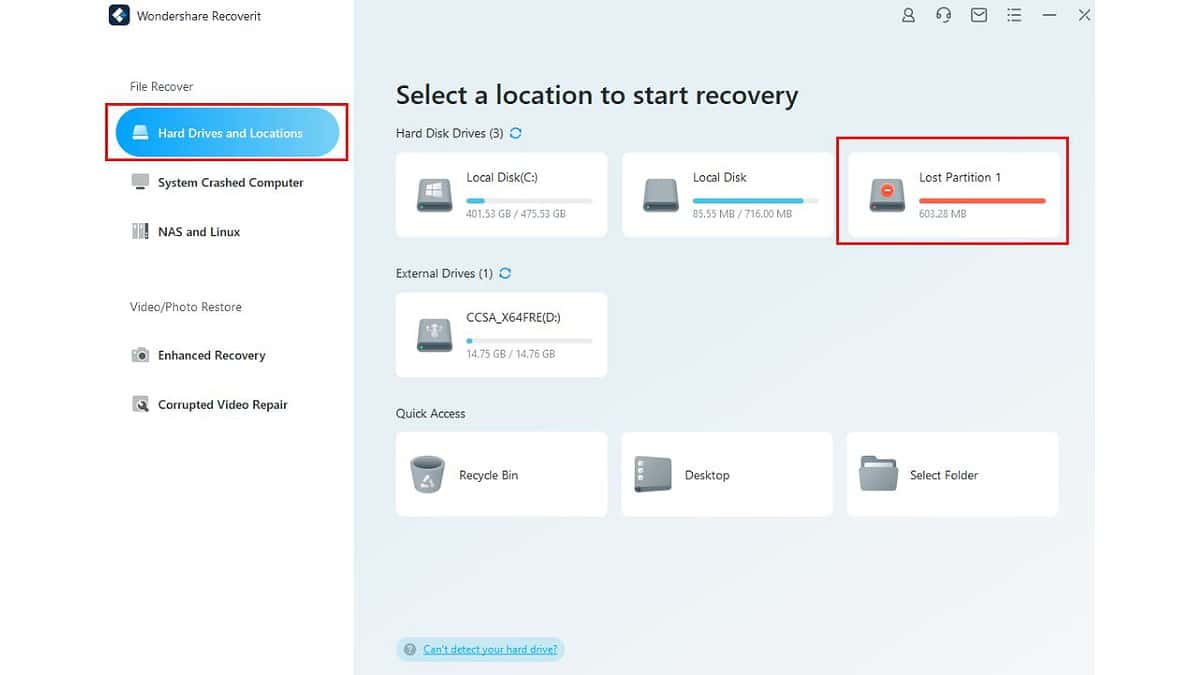
2. התוכנה תסרוק את המחיצה לאיתור קבצים שאבדו ותציג את הנתונים שהיא מוצאת. לאחר מכן תוכל לבחור את הקבצים שברצונך לשחזר. לחץ על שחזור לַחְצָן.
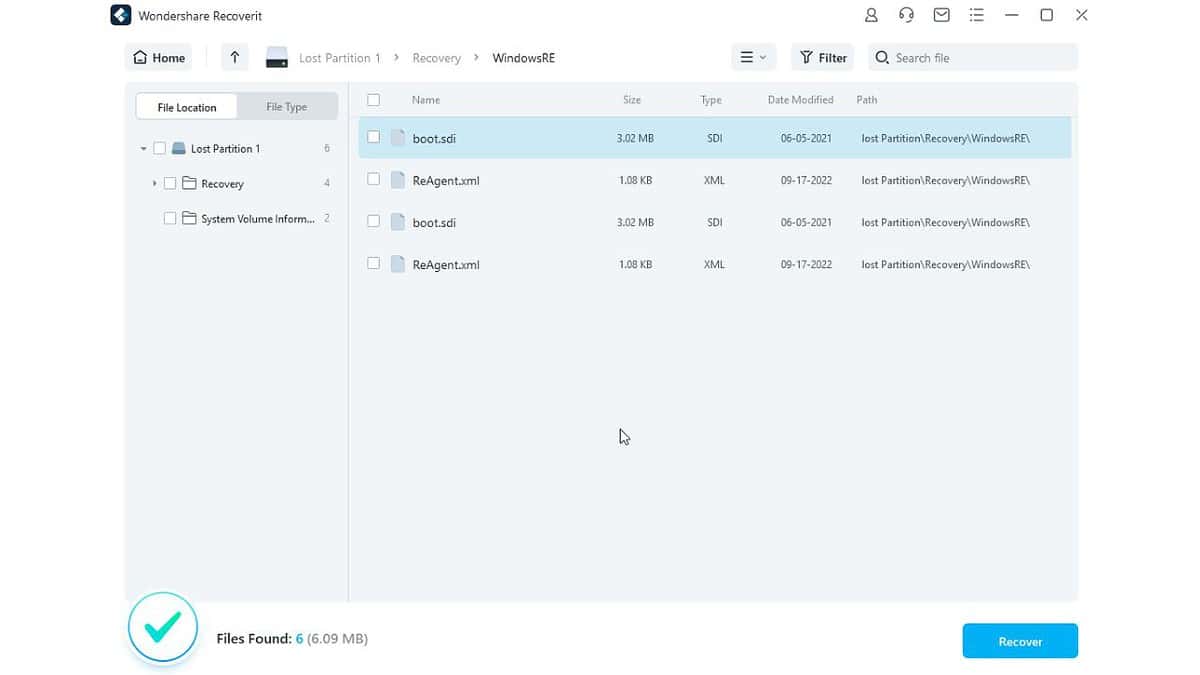
3. מנקודה זו, הליך ההבראה זהה ל- שחזור כונן מעוצב.
הכלי חזק וקל לשימוש, אם כי ייתכן שלא ישחזר את כל הקבצים האבודים. בבדיקה שלי עם הכונן הפנימי של המחשב הנייד שלי, הוא שחזר מחיצה שנמחקה ואת רוב הנתונים עליה.
שחזור וידאו ותמונות משופר
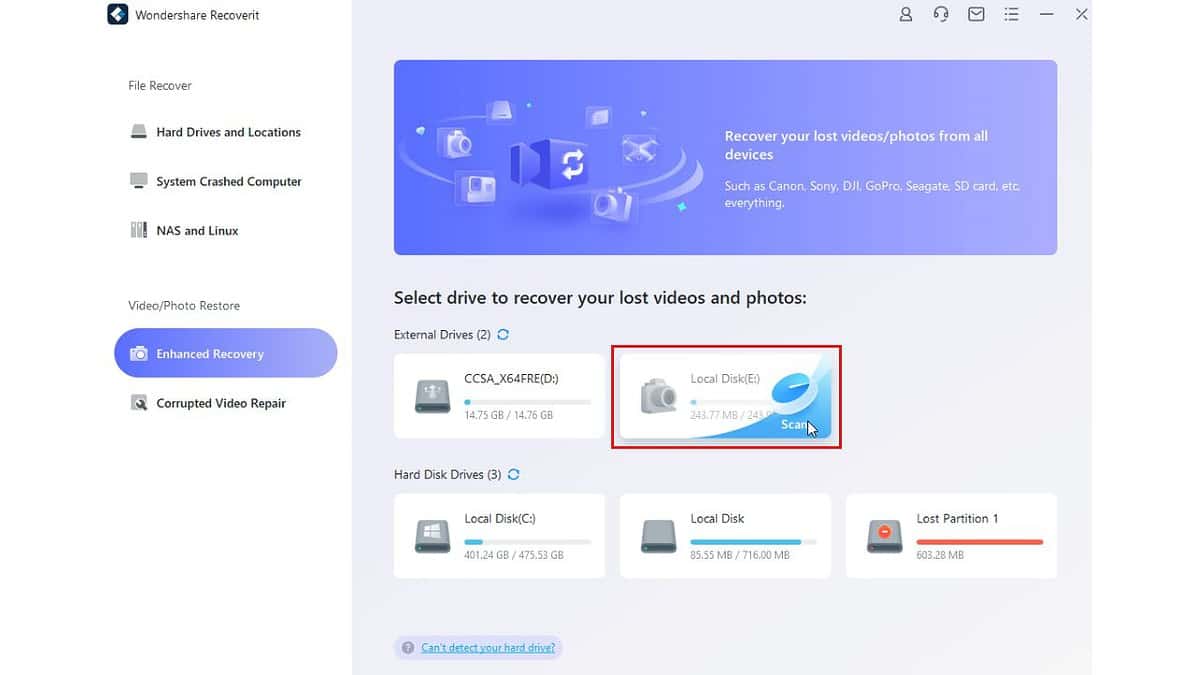
Wondershare Recoverit יכול לעזור לך לשחזר תמונות וסרטונים שאולי איבדת או מחקת.
כלי זה יכול לשחזר קבצי מדיה ברזולוציה גבוהה כגון Ultra HD, 4K ו-8K מבלי לאבד את איכותם במהלך ההחלמה. זה גם תואם לכל מותגי המצלמות הפופולריים.
עם זאת, אפשרות זו פועלת רק עבור כוננים, ו אתה לא יכול לבחור תיקיות ספציפיות. כלי השירות תומך בפורמטי וידאו נפוצים כגון MP4, MOV, AVI, 3GP, וכו'. אם אתה צריך לשחזר פורמטים לא ברורים יותר כמו M2T (בשימוש בעיקר על ידי מצלמות וידיאו ישנות יותר), אתה יכול לבקש אותם דרך אפשרות המשוב.
בחרתי את הישן שלי כרטיס SD עם 256MB יכולת למבחן זה. הכרטיס עוצב במצלמה ובקורא הכרטיסים במחשב הנייד שלי. כדי להשתמש בתכונה זו, בצע את הפעולות הבאות:
1. בחר שחזור משופר אוֹפְּצִיָה.
2. בחר את הכונן הרצוי ולחץ על לסרוק.
3. בחר את פורמט הווידאו אתה יודע שהיה בדיסק לסריקה עמוקה. אם אינך בטוח בפורמט הווידאו, בחר כמה פופולריים (מקסימום 11). הקלק על ה הַתחָלָה לַחְצָן.
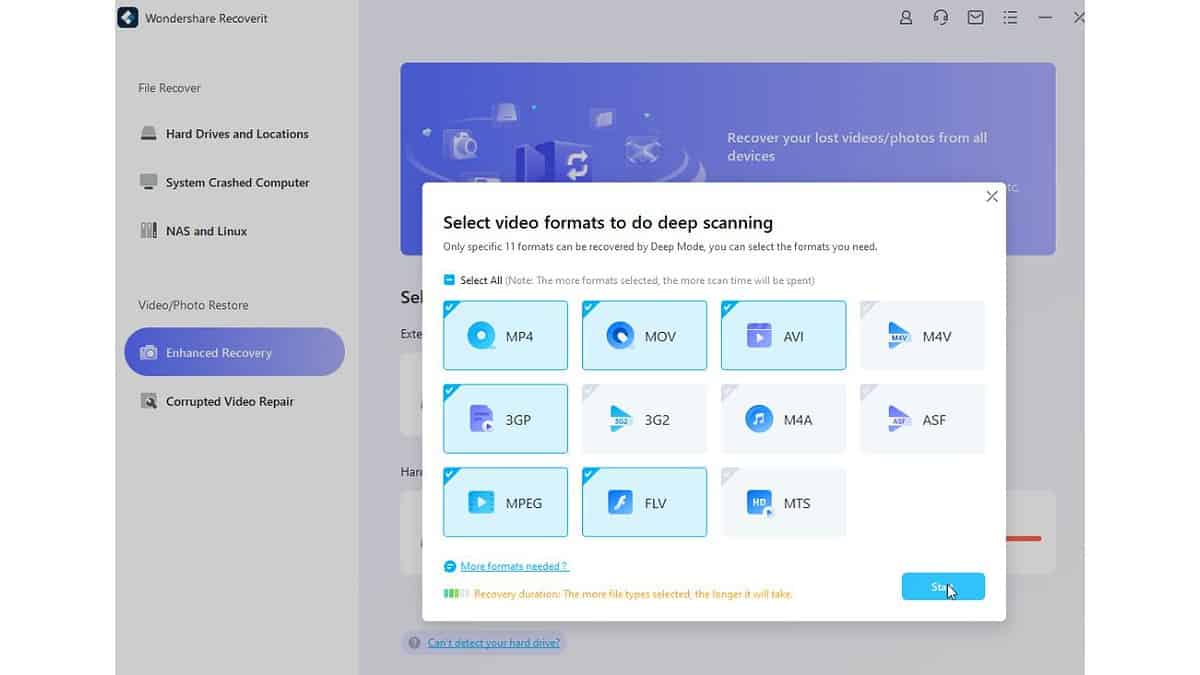
במקרה שלי, כ-50% מכרטיס SD 256MB שוחזר בהצלחה. עם זאת, אני חייב לציין שהכרטיס עוצב מספר פעמים, כך שלא ציפיתי לקבל הכל בחזרה.
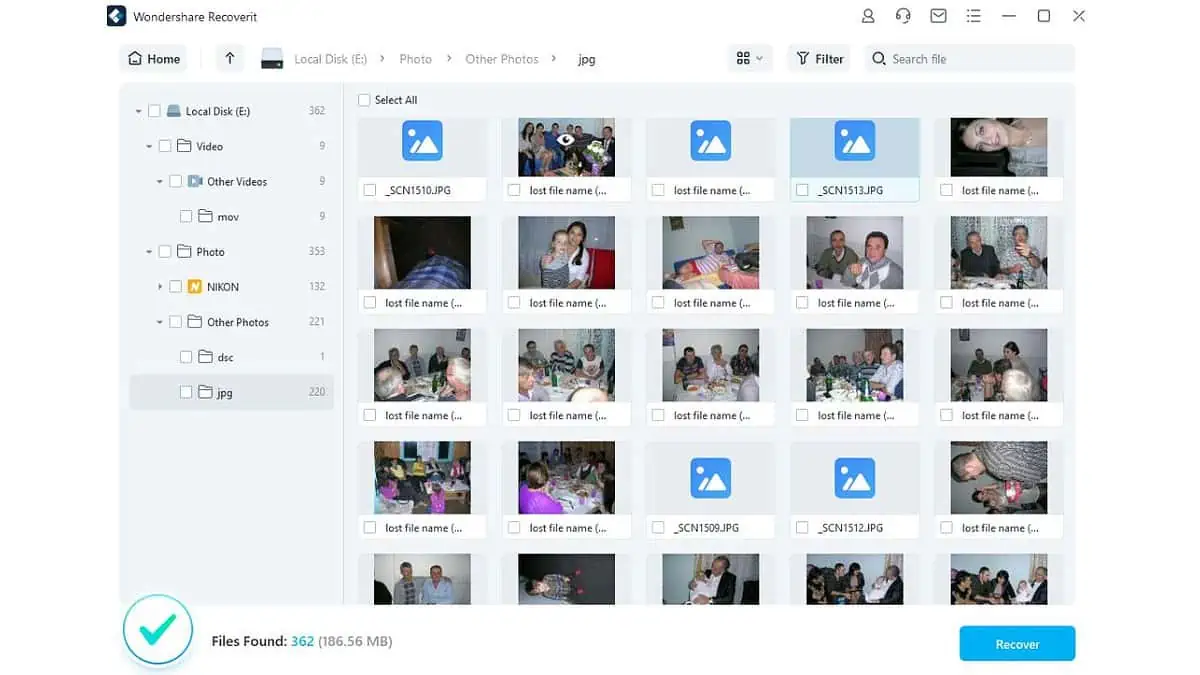
שים לב שהשחזור משופר הוא זמין רק ב גרסת פרימיום.
תיקון וידאו פגום
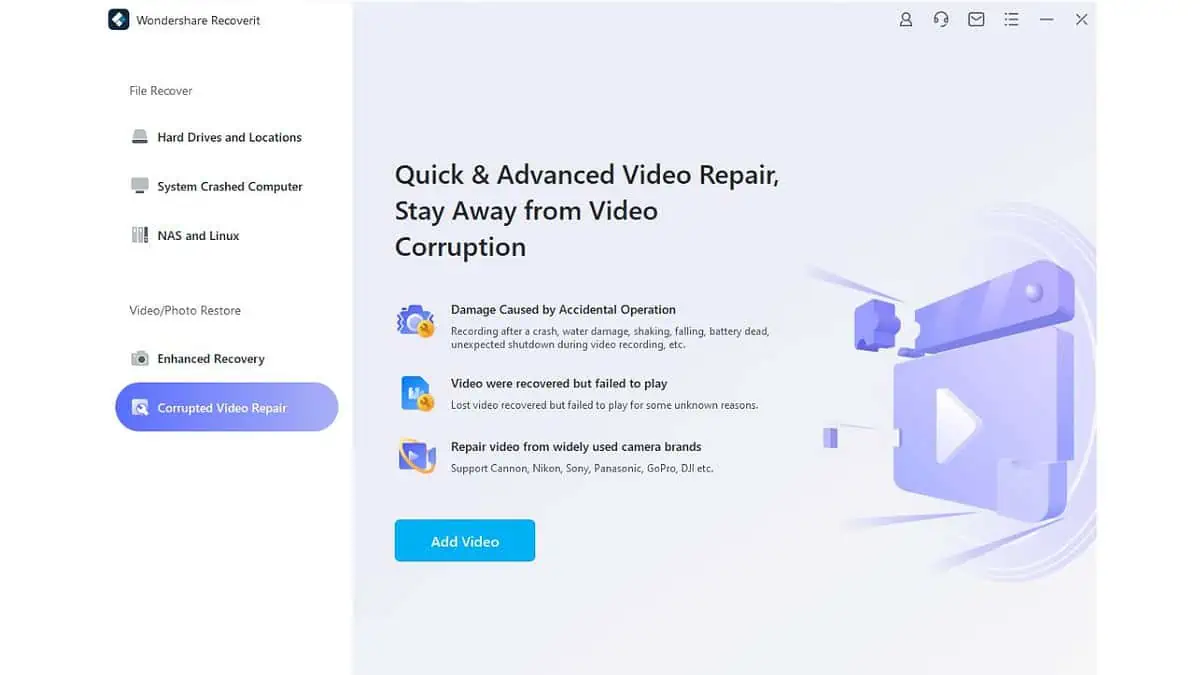
אם קובצי הווידאו שלך פגומים (הם לא יתנגנו או שאתה לא יכול לפתוח אותם יותר), אתה יכול גם לנסות לתקן אותם עם תיקון וידאו פגום תכונה זמינה ב- גרסת פרימיום של Wondershare Recoverit.
כך תוכל לעשות זאת:
1. בחר תיקון וידאו פגום אפשרות מתוך כלי השירות. עליך לאתר את קובץ הווידאו הפגום שלך על ידי לחיצה על הוסף וידאו לַחְצָן.
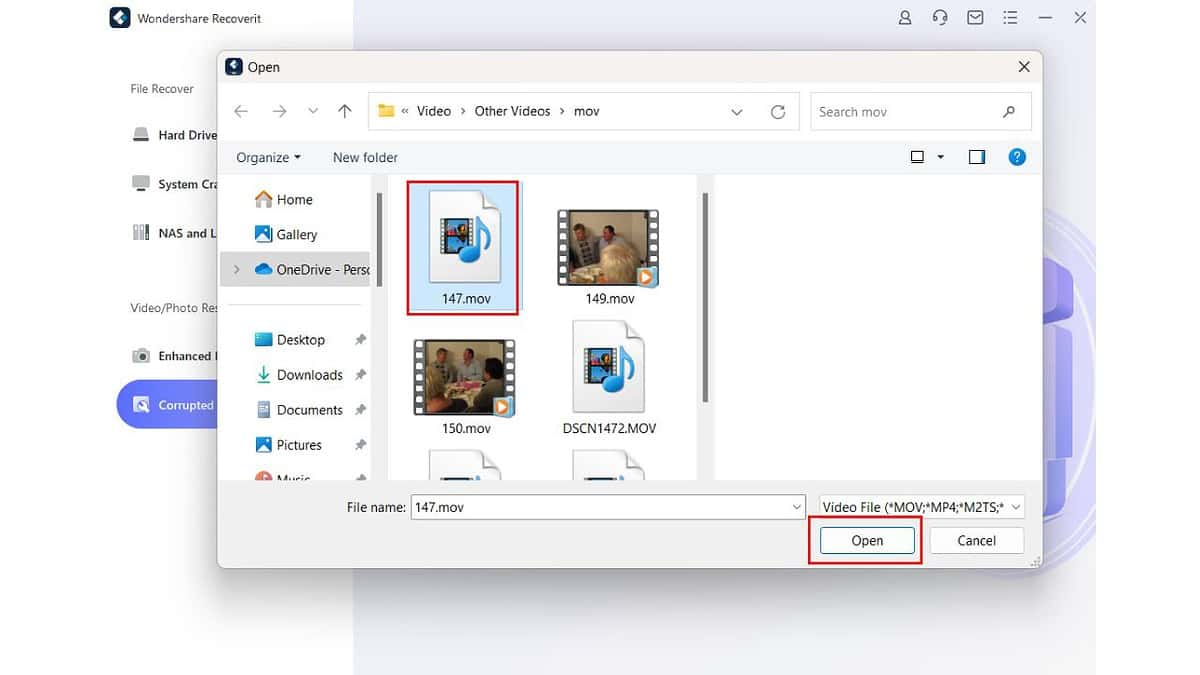
2. לאחר שתעשה זאת, לחץ על להרחיב לַחְצָן.
3. אם התיקון נכשל, אתה יכול לנסות תיקון מתקדם.
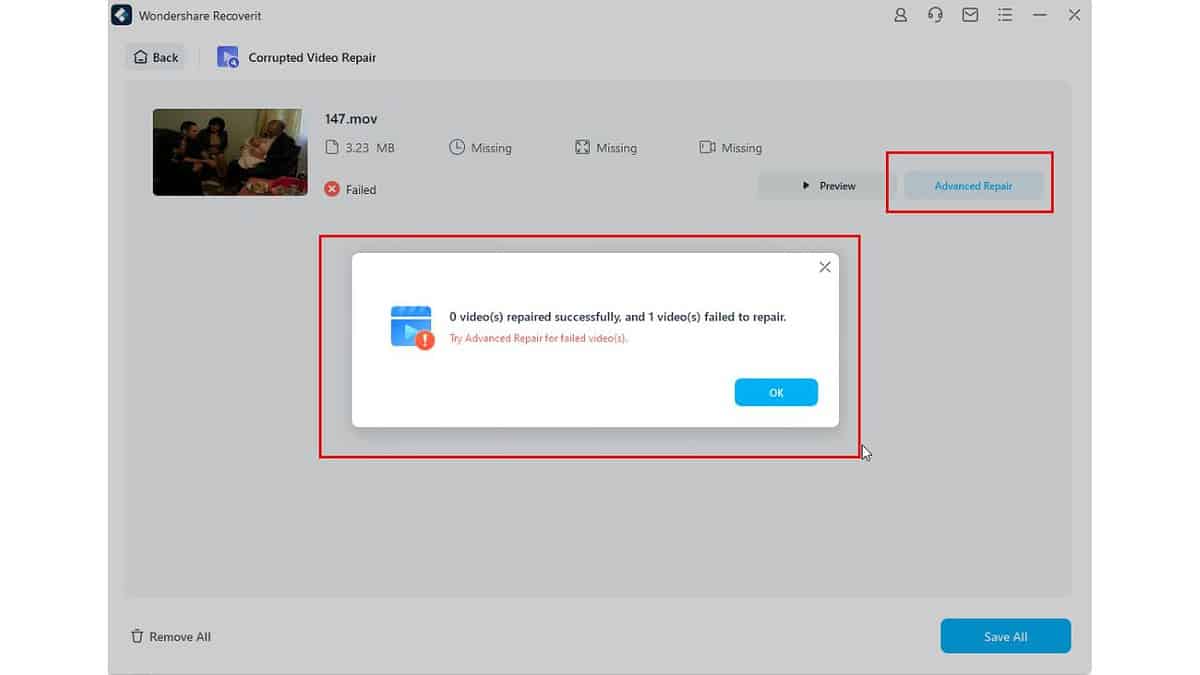
4. תיקון מתקדם כולל לספק ל-Recoverit דגימת וידאו עובדת הדומה לסרטון הפגום מבחינת הפורמט והמכשיר שבו הוא נוצר.
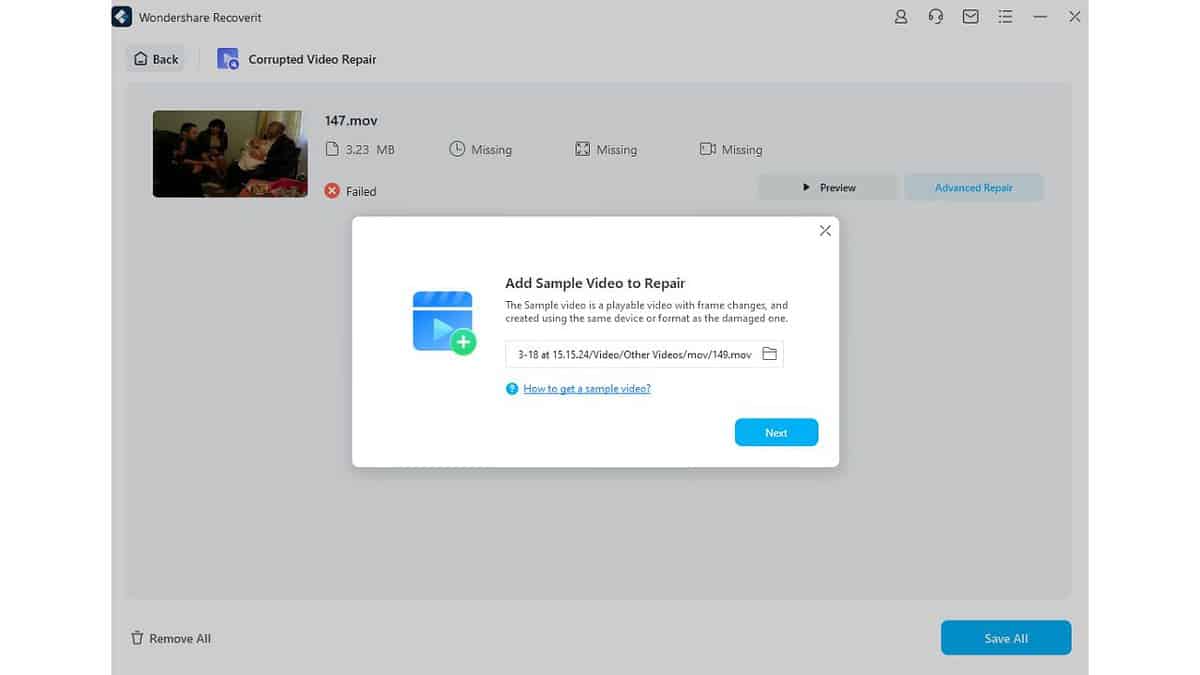
5. לבסוף, אם יתמזל מזלך, הסרטון הפגום שלך ישוחזר בהצלחה.
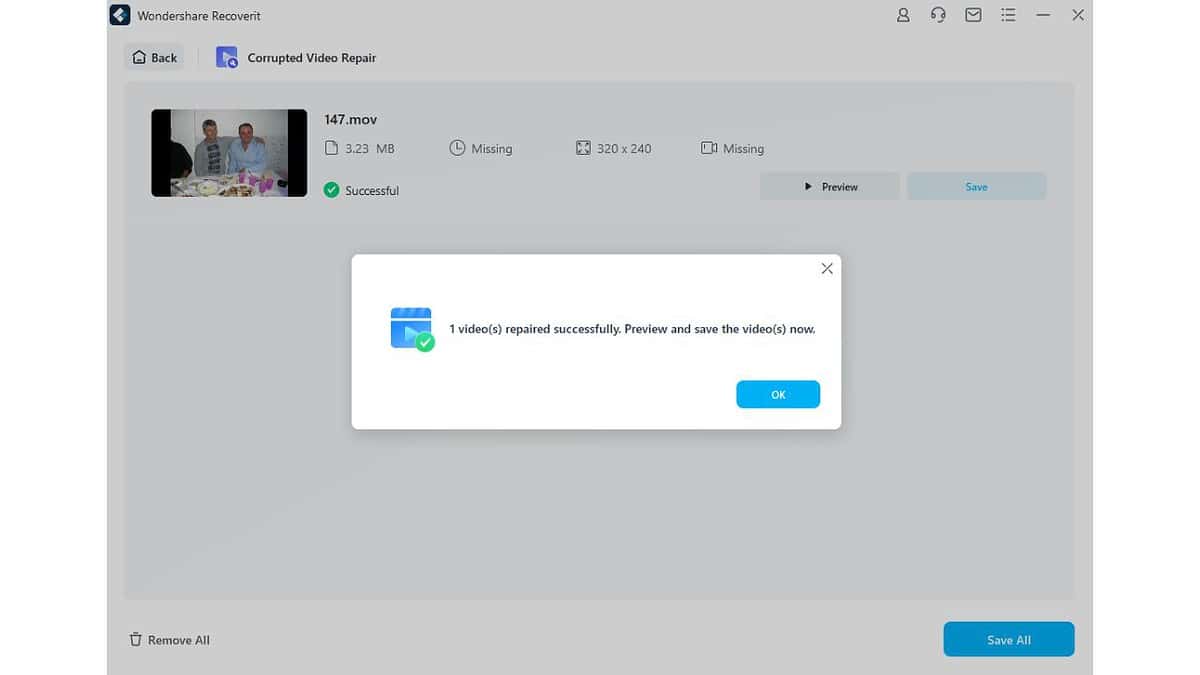
הניסיון שלי עם התכונה היה כל כך כך, שכן התיקון הראשון לא הצליח. אם לא היה לי סרטון עזר הכלי לא היה מועיל במיוחד.
שחזור מחשב קרס של המערכת
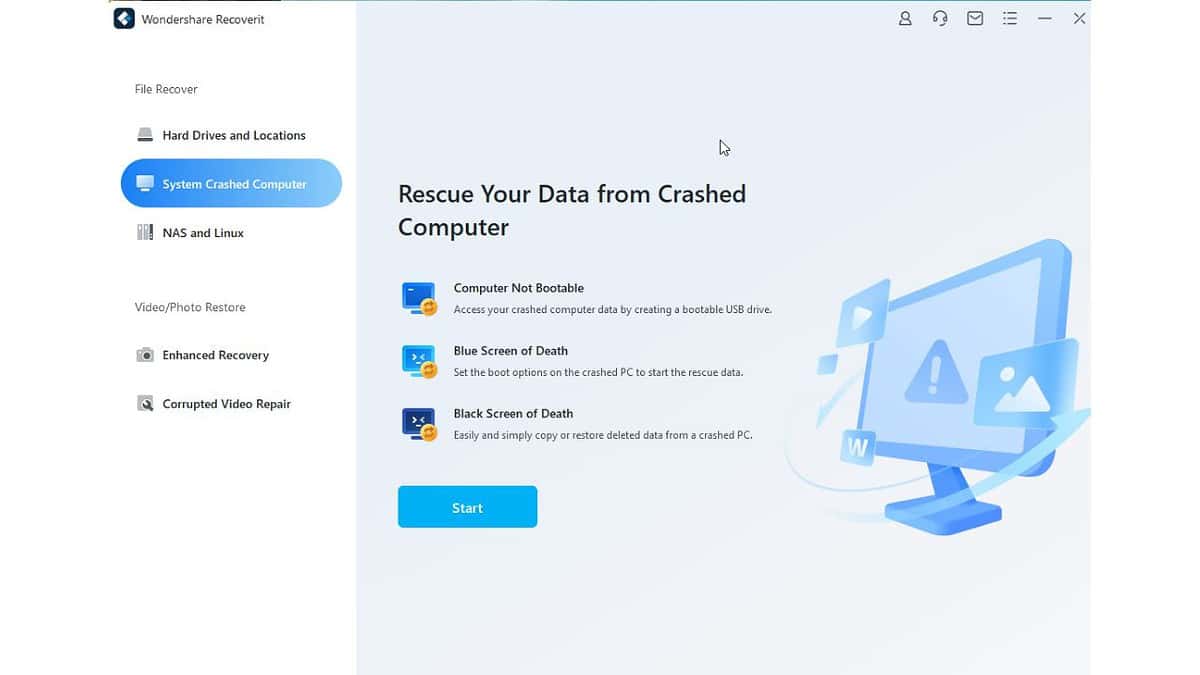
אם אינך יכול לגשת לנתונים שלך עקב קריסת מחשב, Wondershare Recoverit יכול לעזור. זה יכול לשחזר את הנתונים שלך על ידי ליצור כונן USB הניתן לאתחול גם אם המערכת שלך מושבתת.
במקרה של א מסך המוות הכחול, התוכנה תגדיר את אפשרות האתחול במחשב הקורס כדי להתחיל את תהליך הצלת הנתונים. אם אתה עומד בפני א מסך מוות שחור, Recoverit תעתיק ותשחזר נתונים שנמחקו מהמחשב התרסק.
התכונה מבטיחה שהנתונים שלך בטוחים וניתנים לשחזור, ללא קשר לסוג הקריסה שאתה חווה. למרבה המזל, לא הייתי צריך להשתמש בכלי זה, אבל ליתר בטחון, יצרתי דיסק עם אתחול USB ואחסנתי אותו במקום גלוי.
שימו לב שהתכונה זמינה רק ב- תֶקֶן ו פּרֶמיָה תוכניות.
להשתמש בזה:
- הכנס כונן USB עם קיבולת של מעל 4GB ולחץ על הַתחָלָה לַחְצָן.
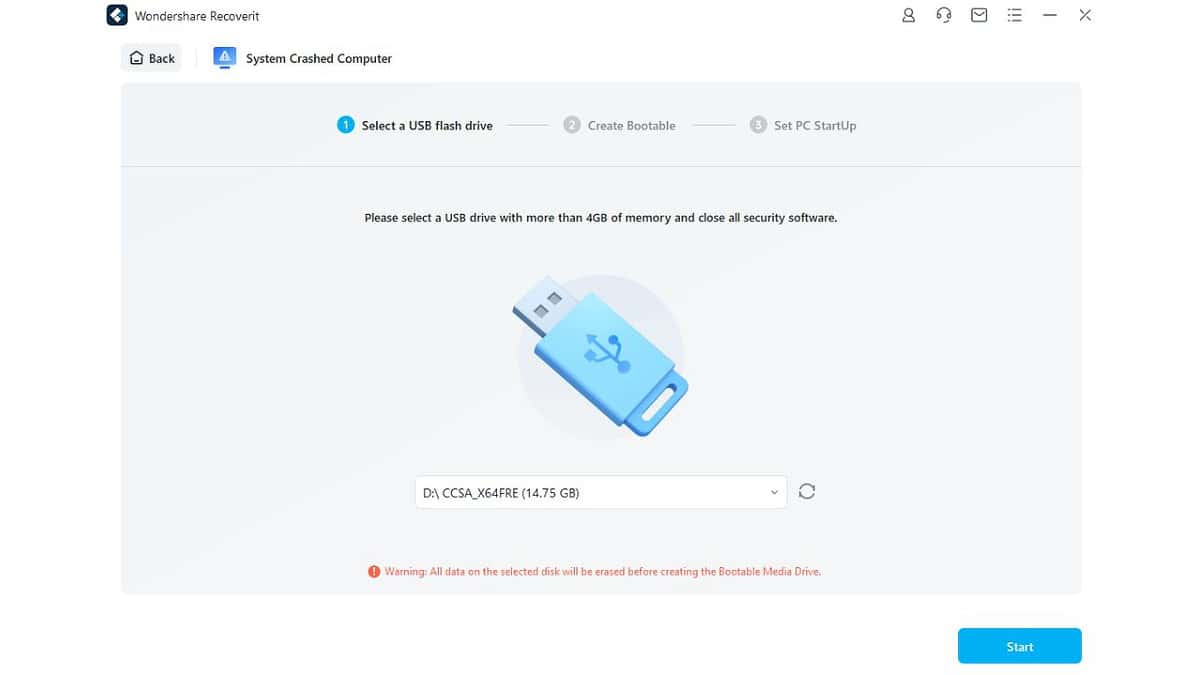
2. המתן מספר דקות עד ש-Recoverit יוצר כונן USB הניתן לאתחול.
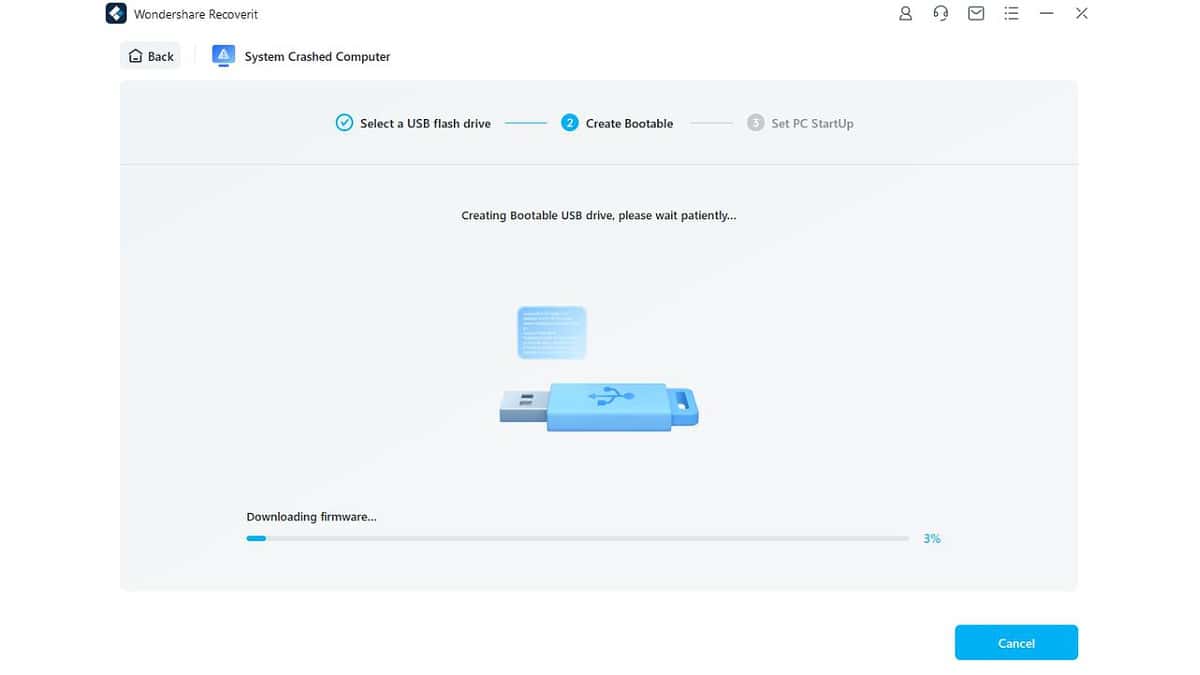
3. לאחר סיום, הכנס את כונן ה-USB שלך למחשב הבעייתי ואתחל במצב שחזור. לפני כן, התאם את ה-BIOS שלך לאתחול מ-USB.
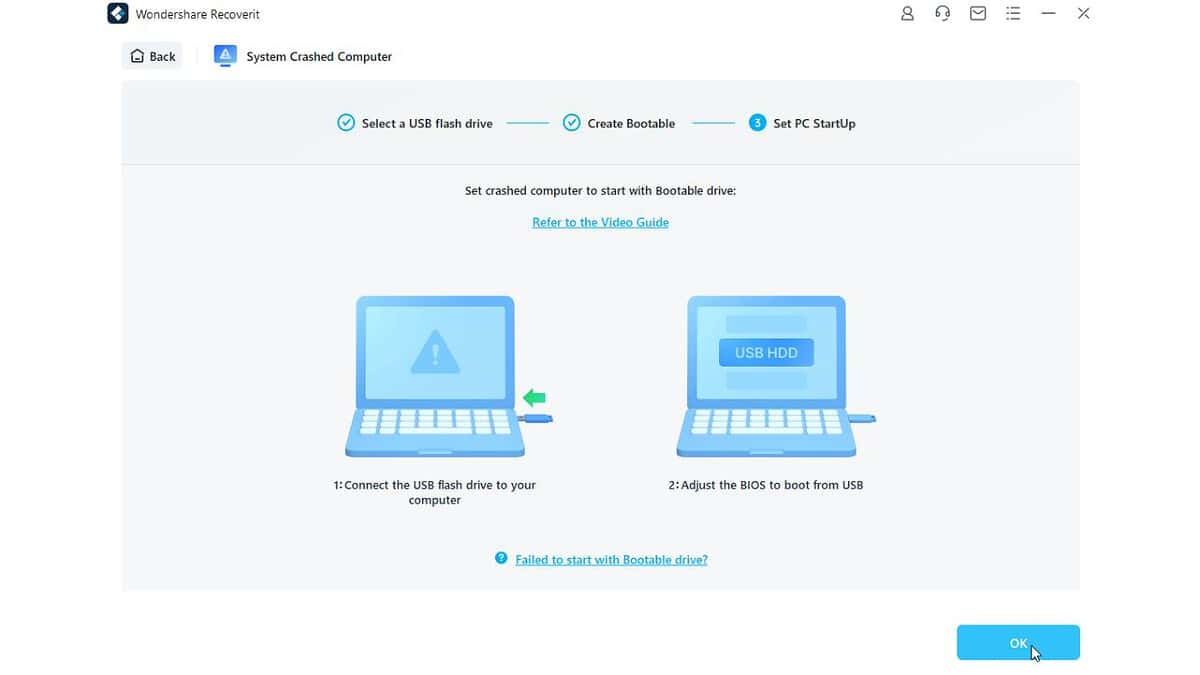
שחזור NAS ולינוקס
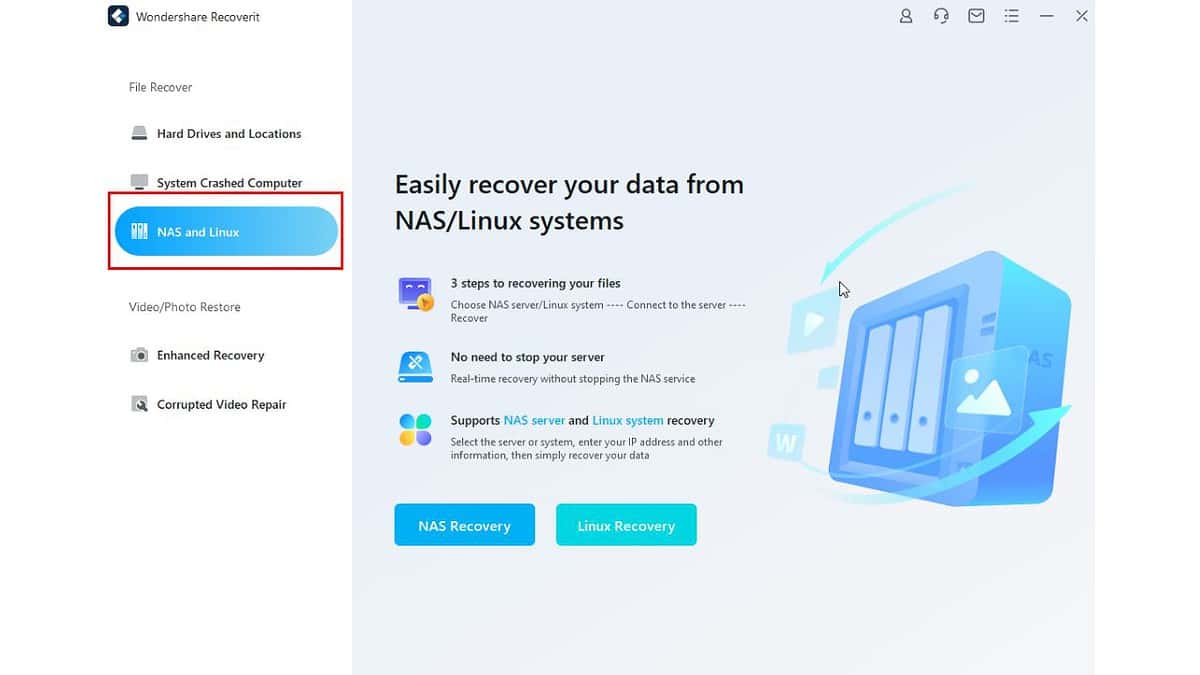
אם בקשת אחסון מחובר לרשת (NAS) המכשיר נכשל פתאום או שאתה מוחק ממנו בטעות נתונים, אתה יכול להשתמש בשחזור כדי לאחזר אותו. הכלי מאפשר לך לגשת ולשחזר קבצים שנמחקו או לא נגישים ולאחזר מרחוק נתונים שנמחקו מבלי לנתק את הדיסק מהתקן ה-NAS.
כדי לשחזר נתונים ממכשיר NAS באמצעות Wondershare Recoverit, בצע את השלבים הבאים:
1. נווט אל NAS ולינוקס סעיף ובחר שחזור NAS.
2. לאחר מכן תוכל לאפשר לאפליקציה לחפש ולהתחבר אוטומטית ל-NAS הקרוב או להתחבר באופן ידני. לאחר החיבור, אתה יכול לאפשר ל-Wondershare Recoverit לסרוק ולתקן את המכשיר לפי הצורך.
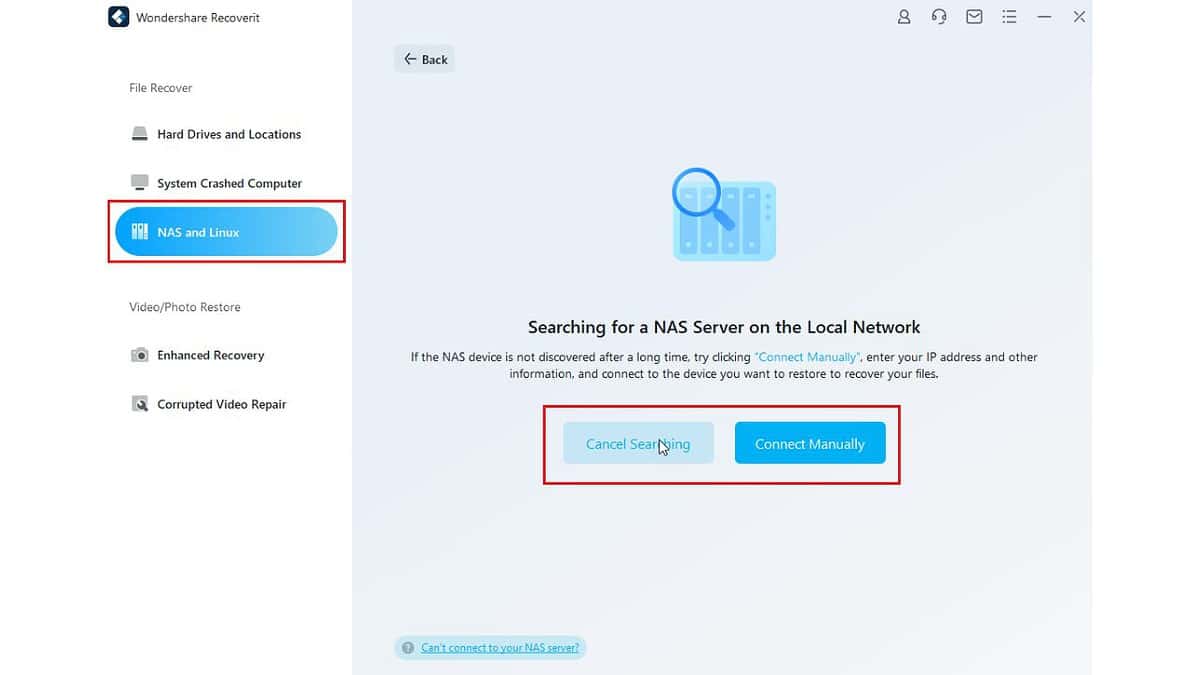
גם Recoverit תומך שחזור נתונים של לינוקס. זה תומך Ext4, BTRFS, ZFS, ו XFS מערכות קבצים ומבצעת סריקת מכשירים עמוקה כדי לזהות נתונים שנמחקו.
דבר שאהבתי הוא שאתה יכול תצוגה מקדימה של הקבצים לפני שמחליטים אם לשחזר אותם או לא.
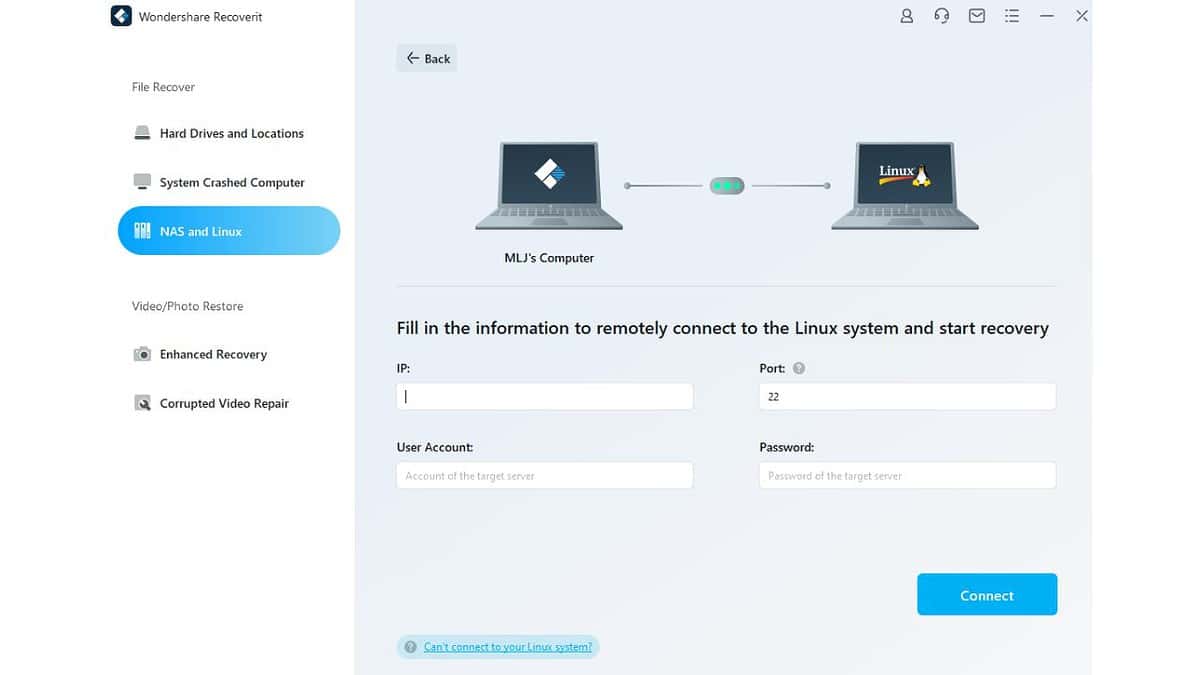
שים לב ש תכונות השחזור של NAS ו-Linux זמינים רק בתוכנית Premium.
קלות שימוש וממשק
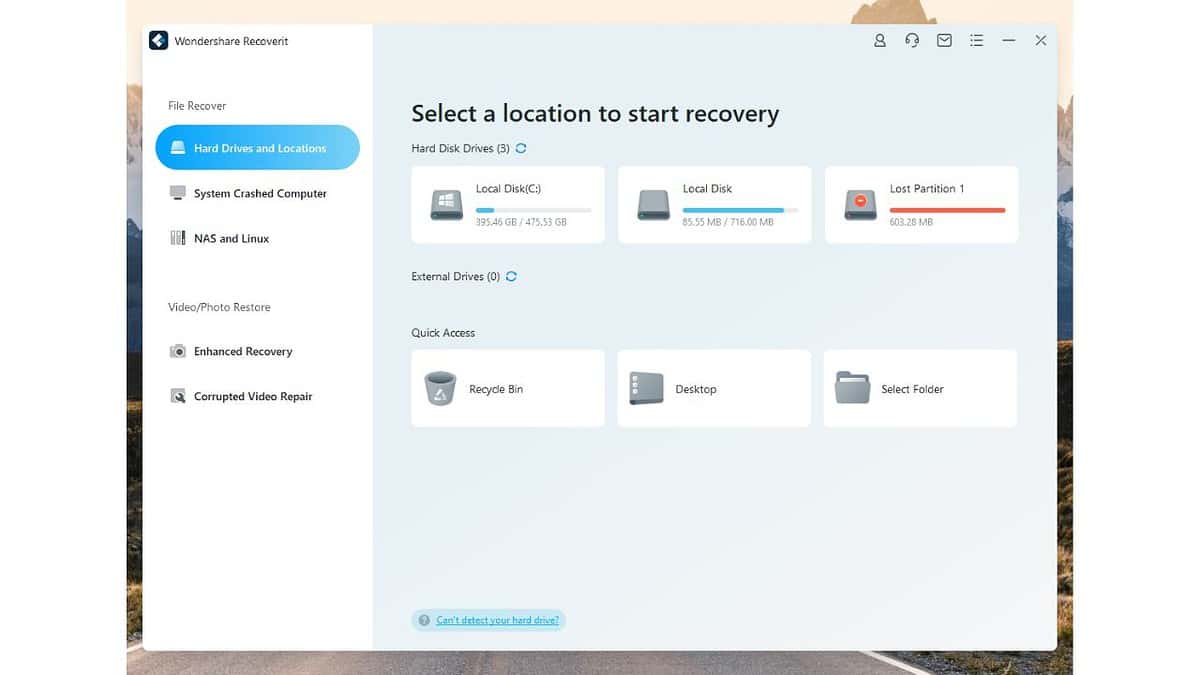
Wondershare Recoverit הוא א אפליקציית שחזור נתונים ידידותית למשתמש עם תכונות פשוטות וסמלים המובנים מאליהם. גם אם אתה משתמש בפעם הראשונה, לא תהיה לך שום בעיה לנווט באפליקציה.
כאשר אתה מפעיל את אפליקציית Recoverit, תבחין בכך מסווג בנפרד את הדיסקים הקשיחים, כונני ה-SSD וההתקנים החיצוניים שלך. זה עוזר לך לאתר ולסרוק במהירות את המכשיר שממנו אתה רוצה לשחזר נתונים
האפליקציה מספקת גם קטע בתחתית לגישה מהירה למרחבים חשובים כגון סל המיחזור, שולחן העבודה או תיקיות בודדות.
תמחור שחזור
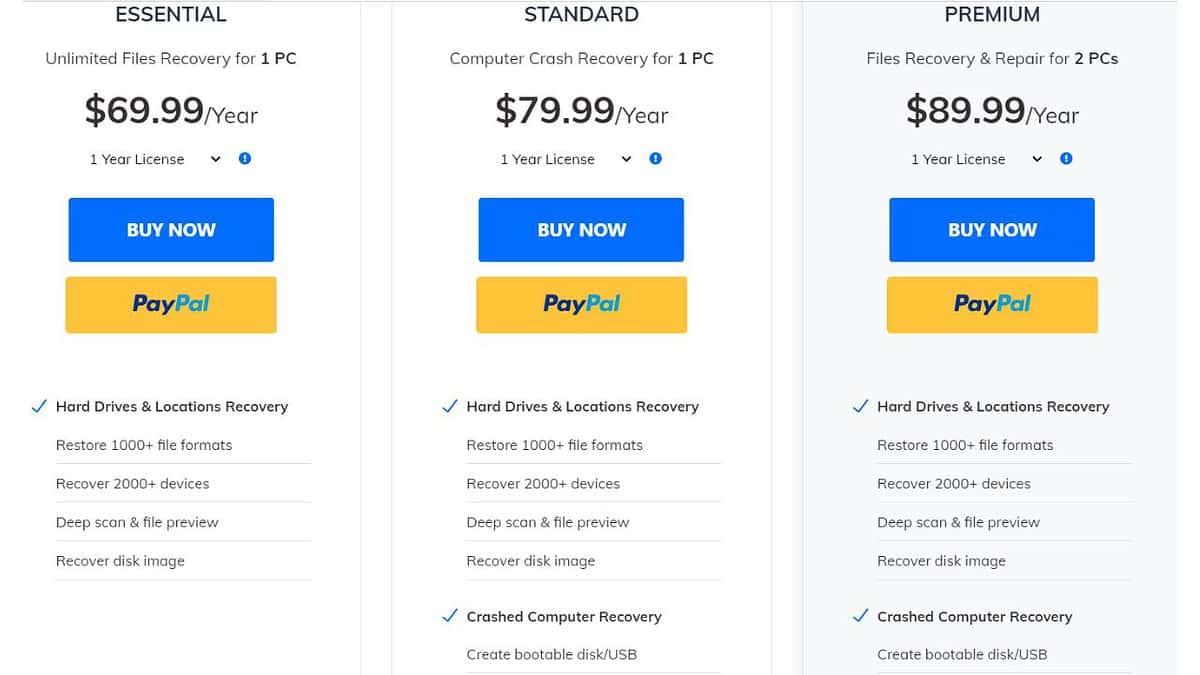
Wondershare Recoverit היא תוכנת שחזור מצוינת, אבל אם יש לך תקציב, ייתכן שזו לא האפשרות הטובה ביותר. ולמרות שאתה מקבל גרסה חינמית, היא די מוגבלת.
אתה מקבל רק 100MB של שחזור ומצאתי גם שהוא לא יכול לשחזר קבצים בודדים שהיו פחות מגודל זה.
לכן, הרעיון המרכזי הוא להפעיל סריקה מהירה בחינם ולצפות בתצוגה מקדימה של הקבצים שלך כדי לראות אם שחזור אפשרי לפני שתשלם עבור הגרסה המלאה.
להלן פירוט של שלושת התמחורים השונים של Recoverit:
- חִיוּנִי: עלות התוכנית הזו $69.99 לשנה עבור Windows ו $79.99 לשנה עבור Mac. זה כולל שחזור תמונות ונתונים, סריקה עמוקה ותמיכה טכנית בחינם. אתה יכול לשחזר קבצים ללא הגבלה במחשב אחד.
- תֶקֶן: עלויות $79.99 לשנה עבור Windows ו $99.99/ עבור Mac. זה כולל הכל בתוכנית Essential אבל גם מאפשר לך לשחזר נתונים ממערכות שקרסו וליצור גרסאות ניתנות לאתחול וניידות של Recoverit על מקלות זיכרון USB. אתה יכול לשחזר קבצים ללא הגבלה במחשב אחד.
- פּרֶמיָה: עלויות תוכנית הפרימיום $99.99 לשנה עבור Windows ו $139.99 עבור Mac. זה כולל הכל בתוכניות החיוניות והסטנדרטיות, בתוספת כמה תכונות שחזור משופרות והיכולת לבצע שחזור NAS ו-Linux. אתה יכול לשחזר קבצים ללא הגבלה בשני מחשבים.
אני ממליץ על תוכנית הפרימיום רק אם אתה צריך את יכולות תיקון הווידאו הנוספות האלה או שאתה מתמודד עם מערכת קבצים לינוקס. כמו כן, זכור זאת מדיניות ההחזרים של Recoverit הוא די מוגבל ותקבל את כספך בחזרה רק במקרים נדירים כמו רכישת המוצר הלא נכון או קניית אותו כלי פעמיים.
סקירת Wondershare Recoverit - פסק דין
לאחר השימוש ב-Wondershare Recoverit, אני יכול לומר שיש לו ממשק משתמש מעולה והוא מאוד ידידותי למשתמש. אתה יכול לסרוק במהירות מכשירים וסוגי קבצים שונים. יכולתי למצוא את הקבצים שנמחקו שחיפשתי ולשחזר אותם בהצלחה ניכרת.
Recoverit מציעה גם גרסה חינמית. עם זאת, זה רק מאפשר לך לסרוק את הכוננים שלך מבלי לשחזר את הקבצים שלך בפועל. ובהתחשב בתמחור התלול, קשה להמליץ על Recoverit פתרונות אחרים לשחזור נתונים.
שאלות נפוצות
האם Recoverit טוב?
כן, Recoverit הוא כלי טוב לשחזור נתונים, אם כי יעילותו אינה גבוהה כפי שהיא טוענת. לדוגמה, כשניסיתי לשחזר כרטיס SD מעוצב, הצלחתי להחזיר רק כ-50% מהקבצים שלי. מצד שני, התכונות של Crashed PC ושחזור מחיצות עבדו בצורה מושלמת.
האם Recoverit באמת בחינם?
Recoverit מציעה גרסה חינמית, כך שתוכל לבדוק את הכלי לפני ההתחייבות. עם זאת, חשוב לציין שלמרות ש-Recoverit מצהיר כי ניתן לשחזר עד 100 מגה-בייט של נתונים, לא תוכל לשחזר קבצים כלשהם אלא אם כן תרכוש את המוצר.
האם Wondershare Recoverit בטוח?
כן, Wondershare Recoverit בטוח. זה נטול וירוסים ותוכנות זדוניות, כך שאתה לא צריך לדאוג לגבי קבצים שנפגעו. זה פשוט מבצע את תפקידו העיקרי של שחזור קבצים שאבדו במכשירים שלך מבלי להשפיע לרעה על קבצים אלה.
כמה עולה Recoverit?
אתה מקבל שלוש תוכניות תמחור של Reoverit לבחירה:
- חיוני: $69.99 לשנה עבור Windows, $79.99 לשנה עבור Mac.
- סטנדרטי: $79.99 לשנה עבור Windows, $99.99 לשנה עבור Mac.
- פרימיום: $99.99 לשנה עבור Windows, $139.99 לשנה עבור Mac.









פורום משתמשים
0 הודעות